Podstawowe funkcje Spotify, które ulepszą Twoje wrażenia ze słuchania muzyki w nocy


Włączenie uspokajającej muzyki do swojego wieczornego rytuału może znacznie poprawić przejście do snu. Spotify oferuje szereg funkcji specjalnie zaprojektowanych, aby wspierać spokojne otoczenie, gdy układasz się do snu.
Dowiedz się, jak rozwiązać problemy i wznowić przesyłanie strumieniowe.
1. Timer snu
Jeśli lubisz słuchać kojących dźwięków, takich jak delikatne opady deszczu lub fale oceanu, możesz zauważyć, że te utwory mogą być dość długie. Aby uniknąć odtwarzania nagrania przez całą noc, polegam na funkcji Spotify Sleep Timer, która pozwala muzyce automatycznie zatrzymać się po określonym czasie.
Aby rozpocząć, uruchom aplikację Spotify na swoim urządzeniu ( Android , iOS ). Wybierz pasek Teraz odtwarzane na dole, aby uzyskać dostęp do pełnego interfejsu Teraz odtwarzane .
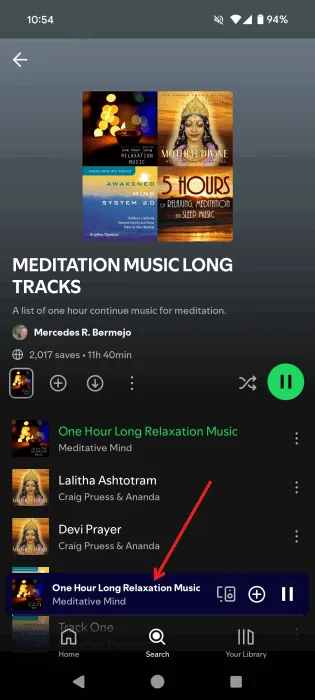
Kliknij na trzy kropki znajdujące się w prawym górnym rogu ekranu.
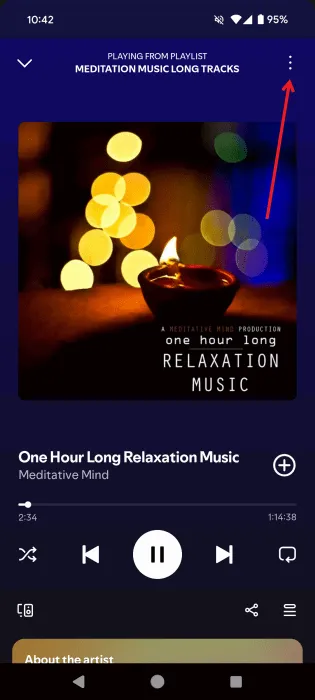
Przewiń w górę i wybierz opcję Timer uśpienia z menu.
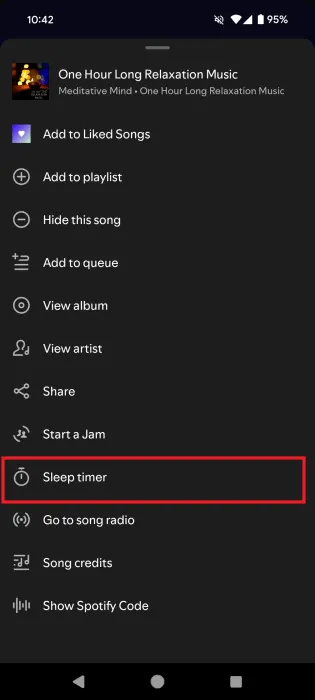
Wybierz, jak długo chcesz słuchać — dostępne opcje to od 5 minut do 1 godziny. Możesz również zaznaczyć opcję Koniec utworu .
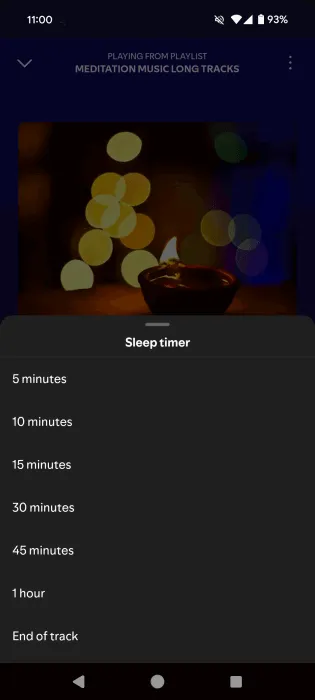
W przypadku podcastów ikona wyłącznika czasowego pojawia się na ekranie Teraz odtwarzane obok przycisku przewijania do przodu.
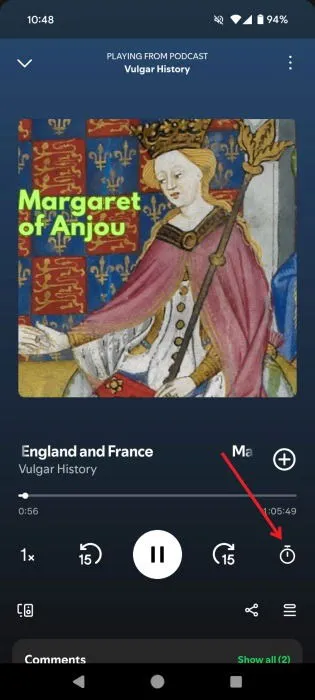
2. Crossfade, odtwarzanie bez przerw i automiksowanie
Jeśli cenisz sobie płynne przejścia podczas słuchania playlist lub całych albumów przed snem, możesz uznać za przyjemniejsze skracanie ciszy między utworami. Często odtwarzam playlistę, aby pomóc sobie zasnąć, zwłaszcza gdy chrapanie mojego partnera zakłóca mój spokój. Cisza zalegająca między utworami może zakłócić mój relaks, więc aktywuję funkcję crossfade, aby zapewnić sobie płynne wrażenia słuchowe.
Aby włączyć funkcję płynnego przejścia, otwórz aplikację Spotify i dotknij swojego zdjęcia profilowego w lewym górnym rogu.
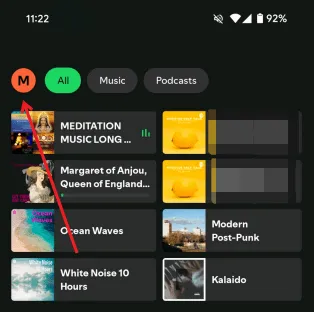
Następnie przejdź do Ustawień i prywatności .
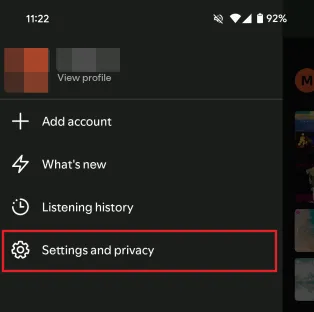
Następnie wybierz opcję Odtwarzanie .
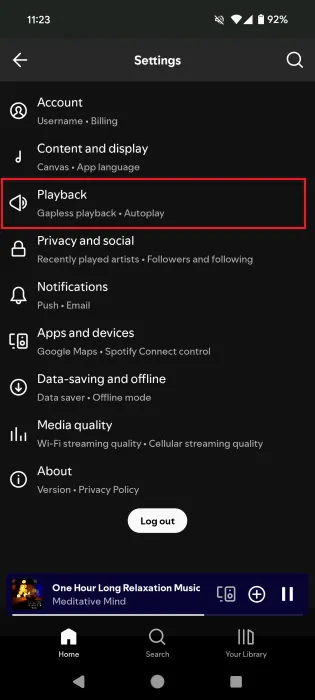
Poszukaj sekcji Przejścia między utworami ; tutaj możesz znaleźć opcję Crossfade i dostosować czas trwania przejścia między utworami.
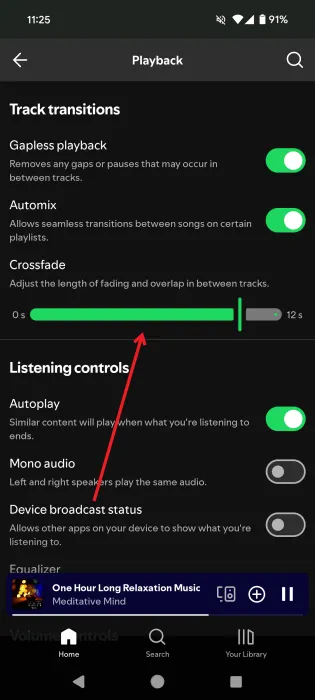
Jeśli chcesz całkowicie wyeliminować ciszę między utworami, rozważ włączenie funkcji odtwarzania bez przerw , dostępnej w tej samej kategorii Przejścia między utworami .
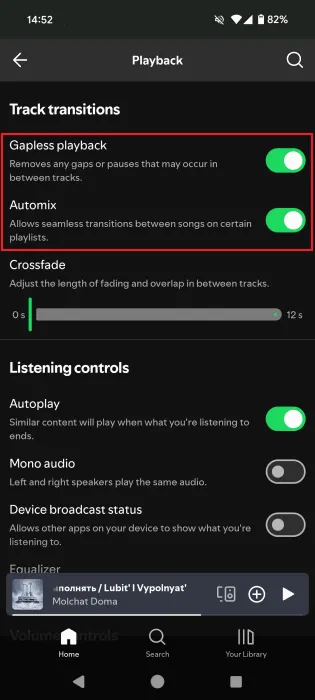
Możesz również skorzystać z funkcji Automix , która ułatwia płynne przejścia między utworami na konkretnych listach odtwarzania.
Z mojej perspektywy, wykorzystanie Crossfade daje najbardziej satysfakcjonujące rezultaty. Moje playlisty zazwyczaj nie mają długich przerw w ciszy, więc nie zauważyłem dużej różnicy w przypadku odtwarzania Gapless. Zalecam wypróbowanie wszystkich trzech funkcji, aby określić, która najlepiej pasuje do Twoich potrzeb, ewentualnie łącząc odtwarzanie Gapless z Automix , aby uzyskać zróżnicowane wrażenia słuchowe.
3. Link do asystentów głosowych
Gdy leżysz wygodnie w łóżku i nie chcesz, aby zakłóciło to Twój komfort, sięgając po telefon, rozważ polecenie asystentowi głosowemu odtworzenia wybranego utworu. Często używam w tym celu Asystenta Google, ponieważ pomaga on uniknąć pokusy przewijania telefonu.
Na przykład mogę powiedzieć: „Hej Google, odtwórz Max Richter – On the Nature of Daylight na Spotify” lub „Hej Google, odtwórz playlistę do medytacji na Spotify”. Asystent Google automatycznie rozpocznie odtwarzanie wybranej muzyki.
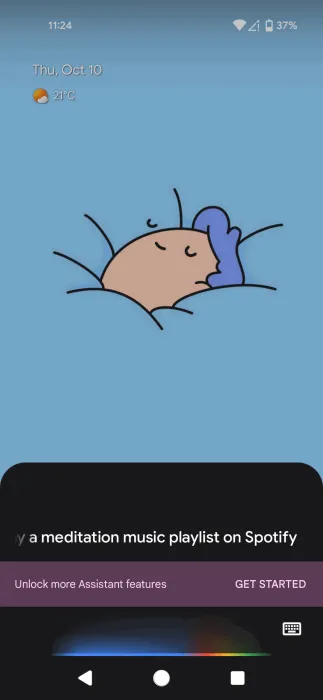
Jeśli używasz urządzeń takich jak Amazon Echo do strumieniowego przesyłania muzyki ze Spotify, upewnij się, że usługa muzyczna jest powiązana z aplikacją Amazon Alexa.
Otwórz aplikację Amazon Alexa i wybierz opcję Muzyka i więcej .
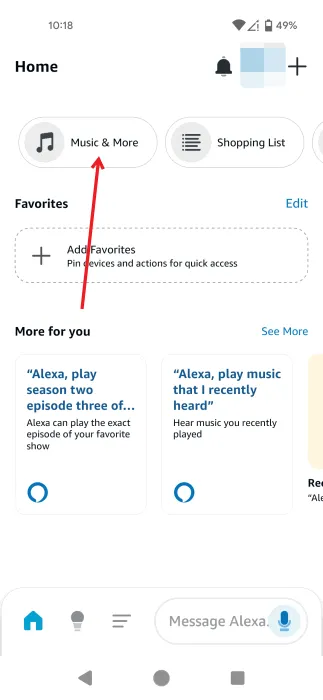
Przewiń w dół do sekcji Połącz nowe usługi i kliknij Spotify .
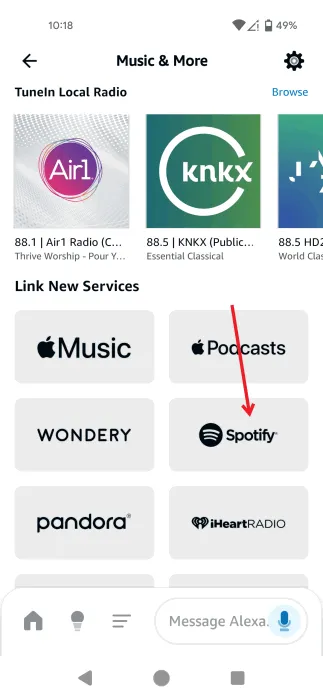
Na następnej stronie kliknij przycisk Włącz, aby używać .
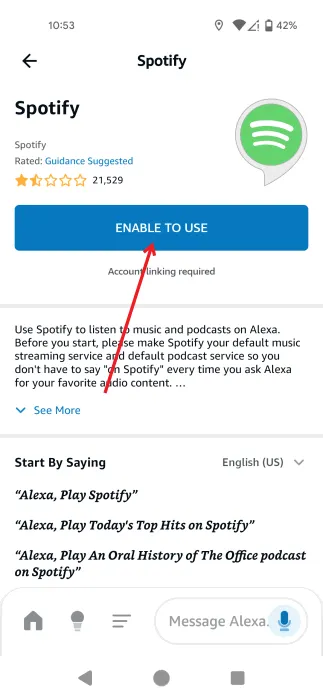
Połącz się ze swoim kontem Spotify, podając nazwę użytkownika i hasło.
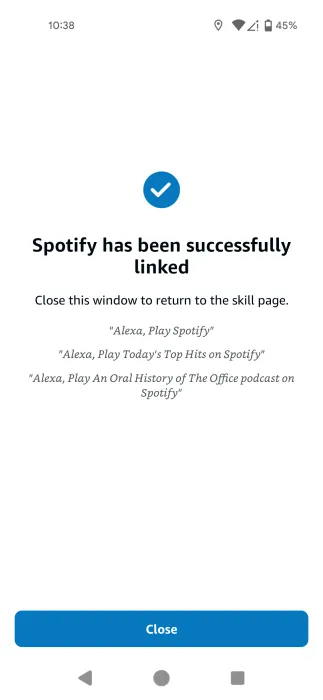
Teraz możesz używać poleceń głosowych, takich jak „Alexa, odtwórz Hans Zimmer – Time na Spotify” lub „Alexa, odtwórz dźwięki do spania na Spotify”.
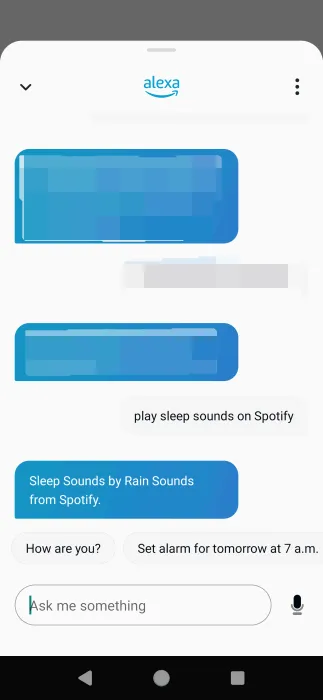
4. Przypięte playlisty
Albumy, playlisty i podcasty, z których korzystasz najczęściej, są wyraźnie wyświetlane na stronie głównej Spotify, umożliwiając szybki dostęp.
Jeśli masz problem ze znalezieniem tego, czego chcesz, istnieje inna dostępna metoda. Uważam tę funkcję Spotify za szczególnie przydatną, ponieważ pozwala mi przypiąć moją ulubioną muzykę lub podcasty w celu łatwego pobierania, niezależnie od mojej ostatniej historii słuchania.
Otwórz Spotify i kliknij Bibliotekę na dole.
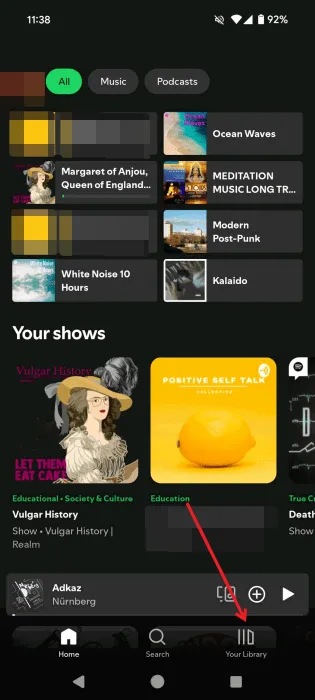
Przejdź do zakładki Playlist , Podcast lub Albums na górze, aby zlokalizować żądaną zawartość. Naciśnij ją długo, a następnie wybierz opcję Pin playlist z opcji.
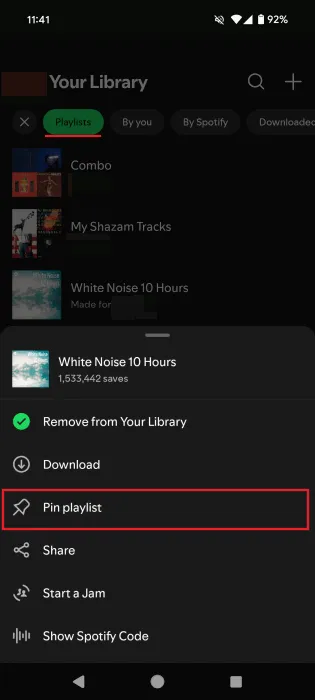
Wybrana przez Ciebie lista odtwarzania, podcast lub album będzie teraz wyświetlana na górze sekcji Biblioteka .
5. Inteligentne losowanie
Kiedy nie jestem pewien, czego słuchać, korzystam z funkcji Smart Shuffle . Ta funkcja tworzy rekomendacje na podstawie Twoich preferencji z istniejącej listy odtwarzania, dzięki czemu możesz cieszyć się mieszanką znanych utworów i nowych odkryć.
Aktywacja funkcji Smart Shuffle jest prosta. Otwórz dowolną playlistę w Spotify i dotknij przycisku Shuffle obok Play .
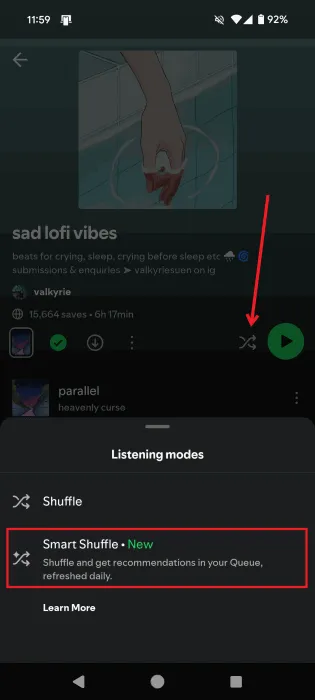
Następnie wybierz opcję Smart Shuffle i naciśnij przycisk Odtwórz, aby rozpocząć odtwarzanie muzyki.
Należy pamiętać, że tryb Smart Shuffle różni się od zwykłego trybu Shuffle , który po prostu odtwarza losowe utwory z playlisty bez określonej kolejności.
6. Automatyczne odtwarzanie
Czasami wolę, aby dźwięk był odtwarzany przez całą noc, zwłaszcza po obejrzeniu czegoś niepokojącego. Kiedy nie mam nastroju na tworzenie rozszerzonej playlisty, polegam na funkcji AutoPlay . Po włączeniu ta funkcja Spotify kontynuuje odtwarzanie podobnych utworów po zakończeniu bieżącej playlisty, albumu lub utworu.
Aby włączyć tę funkcję, przejdź do Ustawień i prywatności -> Autoodtwarzanie (w sekcji Sterowanie słuchaniem ).
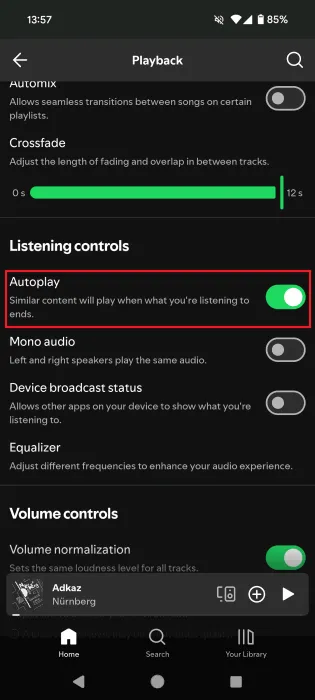
Teraz możesz zasnąć mając pewność, że muzyka będzie grała dalej.
7.Połącz Spotify
Mam zainstalowaną aplikację Spotify na wielu urządzeniach. Ta funkcja jest szczególnie przydatna, gdy leżę w łóżku i czuję, że zaczynam spać. Chociaż mogę zacząć odtwarzać muzykę na telefonie, wolę słuchać jej przez tablet ze względu na jego lepsze głośniki. Gdyby mój tablet leżał dalej, musiałbym wstać, co zaburza mój relaks.
Na szczęście przełączanie się na strumieniowanie Spotify z jednego urządzenia na drugie jest dość proste. Otwórz aplikację Spotify i odtwórz wybraną playlistę, piosenkę lub album, a następnie stuknij ikonę urządzenia znajdującą się na pasku Now Playing .
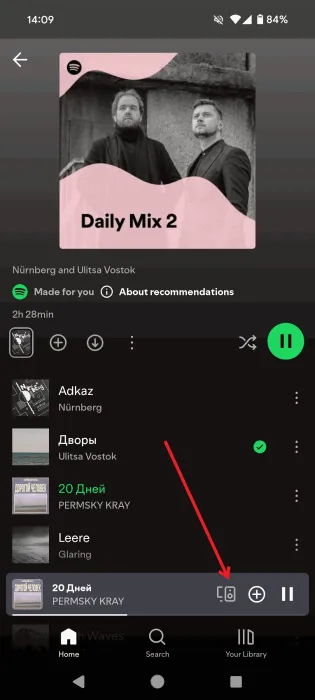
Wybierz alternatywne urządzenie, na którym chcesz słuchać Spotify. Pamiętaj, że nie będzie to działać, jeśli nie masz zainstalowanej aplikacji Spotify i nie jesteś zalogowany na swoje konto na innym urządzeniu.
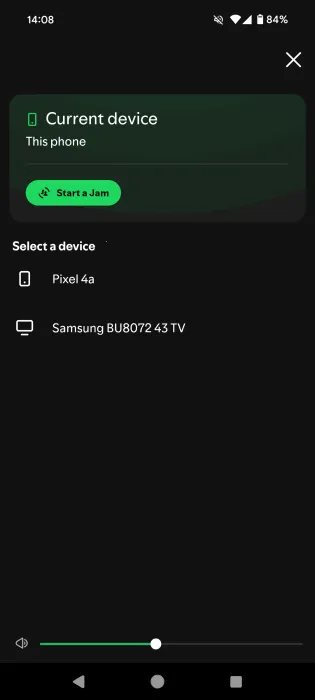
Jeśli odkryjesz, że dobry sen staje się niezbędny po aktywowaniu tych funkcji Spotify, rozważ ograniczenie korzystania ze smartfona. Dowiedz się, jak zarządzać czasem spędzonym przed ekranem na urządzeniach z systemem Android. Chociaż ograniczenie czasu spędzanego przed smartfonem jest korzystne, nie wszystkie technologie negatywnie wpływają na Twoje życie — poznaj niektóre z najlepszych aplikacji do zdrowia psychicznego dostępnych na Androida.
Źródło obrazu: Unsplash . Wszystkie zrzuty ekranu wykonała Alexandra Arici.



Dodaj komentarz